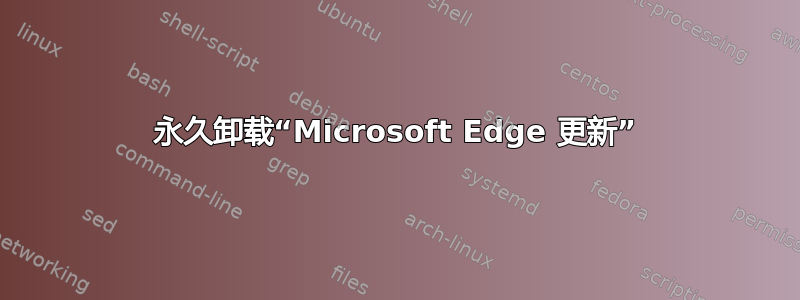
有三个项目与微软Edge默认安装在Windows 11:
Microsoft EdgeMicrosoft Edge WebViewMicrosoft Edge Update
– 我可以卸载微软Edge使用以下命令:
cd C:\Program Files (x86)\Microsoft\Edge\Application\*\Installer
.\setup.exe -uninstall -system-level -verbose-logging -force-uninstall
– 我可以卸载微软 Edge WebView使用以下命令:
cd C:\Program Files (x86)\Microsoft\EdgeWebView\Application\*\Installer
.\setup.exe --uninstall --msedgewebview --system-level --verbose-logging --force-uninstall
– 当我开始卸载时Microsoft Edge 更新,我找不到类似上述卸载方法。我在网上搜索了很久。即使是专业的卸载程序(例如IObit 卸载程序,Revo 卸载程序)无法获取!
因此我向一位高级用户寻求帮助,他帮我卸载了它。
答案1
第三方应用程序,例如飞涨使用微软 Edge WebView2(我观察到 Zoom 运行了多达八个 EdgeWebview2 进程!)。如果删除 WebView2,您将禁用 Zoom 和其他依赖它的应用程序。
最简单的最安全如果不想让 MS Edge 发挥作用(也不想让它对 Bing 和其他 MS“服务”产生影响),那么禁用它, 并禁用更新机制. 可以打开服务管理器并手动禁用三个关键更新服务,如下所示,和设置 GPO 来禁用 Edge 浏览器本身,但第三方工具(如索杜姆的边缘阻拦者可以方便地打开 MS Edge和只需单击一下即可打开或关闭更新服务。但这不会影响 WebView2,因此 Zoom 在禁用 MS Edge 的情况下也能正常运行。
为什么不是卸载 Edge?因为它很可能会在 Windows 操作系统的任何重大更新后重新安装,到目前为止,我发现禁用 Edge 服务更新后仍然存在 - 如果稍后重新启用它们,则 Edge Blocker 只需单击一下即可解决该问题。此外,有些设计不佳的网站也可以正常运行仅有的与 Edge 一起使用,因此当公司政策强制用户使用这样的网站时,只需单击一下即可再次启用 Edge,然后在使用后禁用。



